Come disattivare il nuovo blocco annunci di Chrome (su determinati siti o tutti i siti)

Google Chrome ora ha un blocco annunci incorporato, progettato per sbarazzarsi degli annunci che sono invadenti o altrimenti fastidioso, ma consentire annunci da siti che seguono linee guida specifiche. Se non hai l'idea di consentire al tuo browser di controllare gli annunci che vedi, tuttavia, puoi disabilitarlo abbastanza facilmente.
CORRELATO: Perché le aziende pubblicitarie amano Google Ad Blocker, ma Hate Funzionalità per la privacy di Apple
Esistono due modi per consentire gli annunci: puoi autorizzare tutti gli annunci oppure puoi autorizzare siti specifici se il blocco annunci di Chrome sta causando un problema. Dettagli in questo articolo.
Nota: il blocco degli annunci è disponibile solo in Chrome 64 e versioni successive, quindi se non visualizzi questa funzione, assicurati che il browser sia aggiornato.
Come consentire Tutti gli annunci
Per bloccare il controllo della situazione dell'annuncio, devi prima entrare nel menu Impostazioni di Chrome. Fai clic sui tre punti in alto a destra, quindi seleziona Impostazioni.
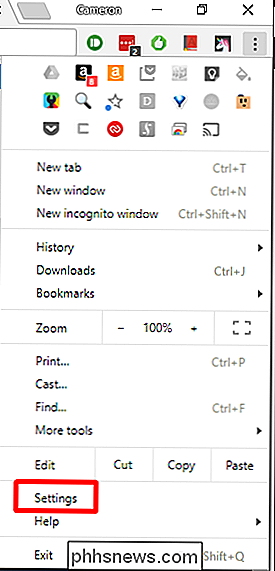
Una volta nel menu Impostazioni, scorri fino in fondo e fai clic su Avanzate.

Scorri verso il basso un po 'di più, nella sezione Privacy e sicurezza . Trova l'opzione Impostazioni contenuti e fai clic.
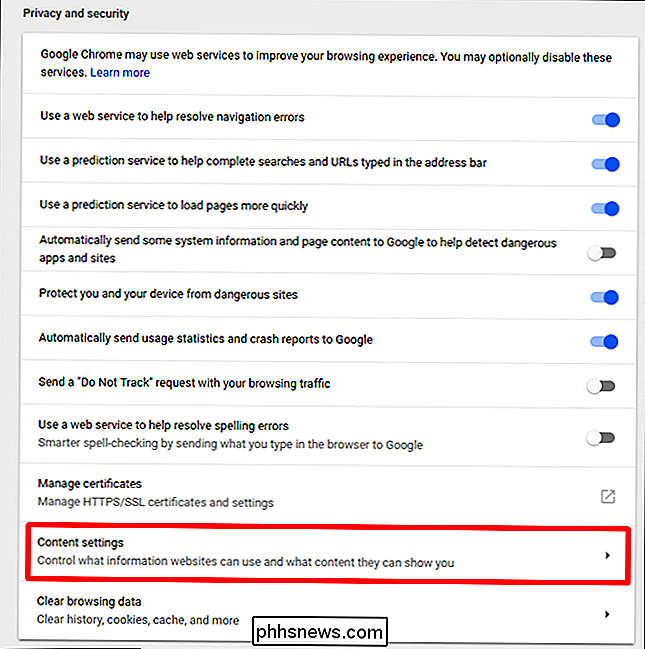
Ci sono molte opzioni qui, ma stai cercando quella intitolata "Annunci". Dagli un clic.
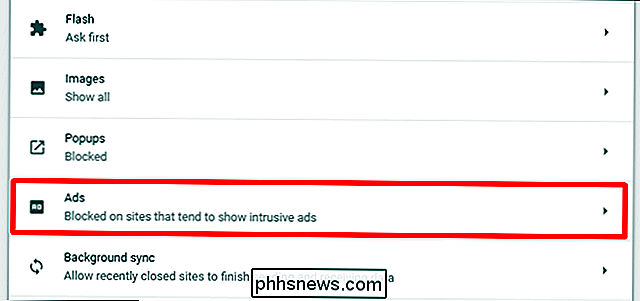
È interessante notare che è attivo per impostazione predefinita, ma l'interruttore fa sembrare che sia spento. Invece di disabilitare la funzione spegnendola, in realtà la si attiva "Consenti annunci". È una sorta di contro intuitivo se me lo chiedi.
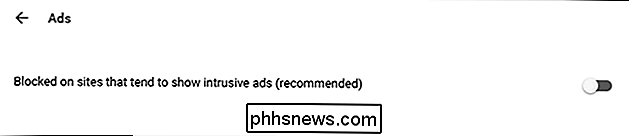

Come consentire annunci su siti specifici
Se non ti piace consentendo a tutti gli annunci di passare attraverso ogni sito, ma non preoccuparti per siti specifici, puoi farlo anche tu.
Vai al sito in cui desideri mostrare tutti gli annunci, quindi fai clic sull'area a sinistra del URL: mostrerà una bolla "i" o la parola "Sicuro".

In questo nuovo menu a discesa, fai clic su Impostazioni sito.
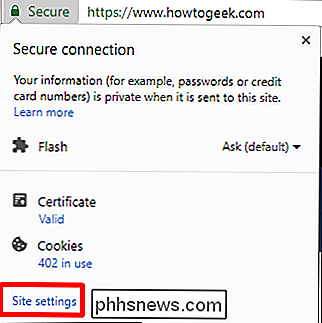
Trova la voce "Annunci", quindi seleziona Consenti nel menu.
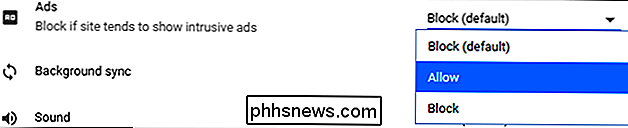
D'ora in poi, tutti gli annunci saranno consentiti su quel sito specifico, ma gli annunci intrusivi continueranno a essere bloccati su altri.

I quattro migliori strumenti gratuiti per analizzare lo spazio del disco rigido sul PC Windows
Quando il tuo disco rigido inizia a riempirsi, non devi scavare attraverso File Explorer per vedere cosa sta usando lo spazio . È possibile utilizzare un analizzatore di spazio su disco per eseguire la scansione dell'unità (o solo una singola cartella) e vedere esattamente quali cartelle e file stanno utilizzando lo spazio.

La pizza di Domino fa schifo, quindi perché nessuno può farcela con la loro tecnologia?
Per anni ho sognato di avere un pulsante per la pizza di emergenza che ordinerà automaticamente una pizza per me con un un solo tocco. Non sono l'unico con questo sogno. Ci sono state innumerevoli innovazioni nella tecnologia di ordinazione della pizza negli ultimi anni ... ma sono state tutte di Domino.



